Lumion 7.5以前のバージョンで独自のタブにインポートされたモデルをどのように追加しますか?
1. Lumion 8.0以降
Lumion8.0以降を使用している場合は、この記事を読む必要はありません。
Lumionのこれらのバージョンでは、タブを作成し、インポートしたモデルをどのタブに追加するかを選択することがすでに可能です。
2. Lumion 7.5以前
2.1:Lumionを閉じます。
2.2:/ Documents / Lumion 7.0 / Libraryに移動し、モデル用に1つ以上のフォルダーを作成します。Lumion 7では、カスタムフォルダーは14個まで作成できます。
例:/ Documents / Lumion 7.0 / Library / My Furniture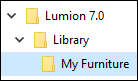
2.3:次に、関連するモデルファイルを新しいフォルダに移動します。モデルごとに4つのファイル(*.lib, *.mtt, *.inn, *.txx) を移動する必要があります。
2.4:Lumionを起動します。
カスタムフォルダーに移動したフォルダーとモデルファイルは、インポートされたモデルブラウザーの番号付きタブに表示されます。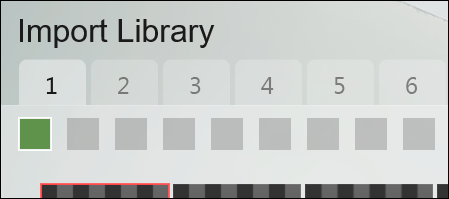
後で別のモデルをインポートする場合、最初に/ Libraryフォルダーに保存されます。Lumionを閉じ、WindowsエクスプローラーのLumionのインポート済みモデルブラウザーで、モデルファイルを表示するサブフォルダーに移動します。
Related Articles
Lumion Cloud:FAQ
Lumion Cloudは、以下の専用スペースを提供します: Lumion ProおよびLumion Viewから直接レンダリング画像をアップロード ダウンロード不要の安全なリンクで可視化データを共有 顧客のフィードバックを一元管理 プロジェクト全体の承認プロセスとバージョン管理を統合 Lumion Cloudは、クライアント、同僚、関係者とのコミュニケーションを、どこにいても円滑に行えるように設計されています。 アカウントに関するご質問は、以下の記事も参照ください。 ...Lumion View FAQ
1. 商業的な質問 1.1:Lumion Viewの価格はいくらですか? Lumion Viewはまだ市場にリリースされておらず、早期プレビュー版としてのみ入手可能です。価格は市場リリース時にお知らせします。 1.2:Lumion Viewはサブスクリプションの一部ですか? Lumion Proのサブスクリプションをお持ちの場合、Lumion Viewはサブスクリプションの一部です。 1.3:アーリーアクセス期間終了後、Lumion Viewの購入は有料になりますか? 現在、有効な Lumion ...Lumion View:入門編
この記事では以下のエディションについて説明します: Lumion View for SketchUp:Windows版、Mac版(UIのスクリーンショットは一部異なる場合があります) Lumion View for Revit(Windows版) 1. 製品リリース 1.1:Windows版: 2025年4月30日 正式版リリース開始 Lumion Viewは正式製品として完全提供を開始し、アーリーアクセス版の提供を終了しました。 SketchUp 2025向けLumion ...Lumion Cloudの紹介
<br> 1. Lumion Cloudの概要 2025年8月26日 ベータ版リリース開始: Lumion Cloudは、Lumion 2025.1.0のベータ版リリースと同時にリリースされます。 その後、年内に正式版リリースを予定しています。 プレミアムユーザーとして本サービスをご利用いただけます。 1.1:Lumion Cloudとは Lumion Cloudはクラウドベースのレビュー・コラボレーションプラットフォームです。 ...Lumion 12 環境の作成
作成バージョン:Lumion 12.0 Pro